
Příkaz Symboly – hydraulika a pneumatika obsahuje prvky, které slouží k tvorbě hydraulických a pneumatických schémat.
Tvorba instalačních schémat je spojená s kreslením čar, vkládáním symbolů a popisem výkresů. Program CADprofi dává konstruktérovi patřičné příkazy, které dělají snadnější popisování prvků schémat, díky čemuž je možné vytvářet specifikace ze symbolů a čar, které jsou použity v projektech.

Příklad schématu
Všechny symboly, dostupné v programu CADprofi, jsou vkládány jako bloky, které mohou být kopírovány, vymazány nebo upravovány s použitím standardních příkazů programu CAD. Většina symbolů může být také upravována pomocí editačních příkazů CADprofi jako: Symboly – rychle upravit , Symboly – upravit a Vymazat symboly.
Symboly jsou často používány, aby graficky představovaly reálná zařízení, armaturu a další prvky instalací, proto je možné přidat k symbolům, použitým projektech, technické parametry (příkaz Atributy a popisy), stejně jako značky číslování a symbolů. Tato informace může být použita při popisování výkresů když vytváříme grafické legendy a Specifikace (viz strana 52).
Program vládne mnoha možnostmi, které dělají lehčí vkládání symbolů do výkresu.
|
Hlavní možnosti (dostupné po stisknutí tlačítka •Vložit symbol. •V prodloužení •Do bodu •Do více vedení |
|
Možnost „vložit symbol“
Toto je standardní možnost, jak vložit symboly do jakéhokoliv bodu nebo na vedení, označené uživatelem. Když vkládáme symboly na vedení, tak úhel vložení záleží na úhlu vedení (úhel, určený v dialogovém políčku je ignorován).
Postupy
1. Vyberte symboly z jakékoliv knihovny.
2. Klikněte na tlačítko Vložit symbol. Dialogové okno knihovny se zavře a umožní vložit symbol do výkresu.
3. Ukažte na vedení (čáru) na kterou byste rádi symbol vložili.
4. (Volitelné) Klikněte kamkoliv na výkres a vložte symbol.
5. (Volitelné) Určete úhel natočení vkládaného symbolu – tato možnost je dostupná pouze tehdy, když uživatel vybral v dialogovém okně knihovny možnost Rotace.
|
| |
|
Vložit do vedení |
Vložit do jakéhokoliv bodu |
Možnost „Do bodu“
Možnost Do bodu může být použita, je-li nezbytné vložit symbol do bodu, který leží na vedení (čáře), ale takovým způsobem, že se „nenastaví podle vedení“. Při této volbě vložený symbol „ignoruje“ čáru tak, že jí nepřeruší ani si od ní nevezme úhel. Tato volba je použitá v mnoha situacích, například když vkládáme senzory, které se obyčejně potřebují dotýkat vedení.
Postupy
1. Vyberte symboly z jakékoliv knihovny.
2.
S použitím tlačítka  otevřete roletový seznam možností
vložení.
otevřete roletový seznam možností
vložení.
3. Klikněte na tlačítko Do bodu a vložte symbol do výkresu.
4. Ukažte na bod na čáře, do které byste rádi symbol vložili.
5. (Volitelné) Klikněte kamkoliv na výkres, abyste vložili symbol.
6. (Volitelné) Určete úhel otočení vloženého symbolu - tato možnost je dostupná pouze tehdy, když uživatel vybral v dialogovém okně knihovny možnost Rotace.
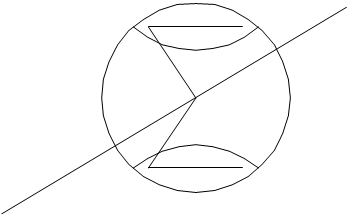
Vkládání symbolu bez jeho nastavení do vedení
Možnost „V prodloužení“
Možnost V prodloužení umožňuje přesně specifikovat bod vložení symbolu ve vztahu k ostatním objektům, umístěných na výkrese. Toto umožňuje vložit symbol do bodu podle například jiného symbolu..
Postupy
1. Vyberte symboly z jakékoliv knihovny.
2. S pomocí
tlačítka  otevřete seznam způsobu vložení.
otevřete seznam způsobu vložení.
3. Klikněte na tlačítko V prodloužení. Dialogové okno se zavře a umožní vám vložení symbolu do výkresu.
4. Klikněte na vedení, do kterého byste rádi vložili symbol (P1).
5. Určete bod vložení jiného, již dříve vloženého symbolu, proti kterému byste rádi nový symbol vložili (P2).
6. Určete další odsazení nebo klikněte Enter, abyste potvrdili bod vložení.
7. (Volitelné) Určete úhel otočení vkládaného symbolu – tato možnost je dostupná pouze když uživatel vybral v dialogovém okně knihovny možnost Rotace.
8. Symbol bude vložen do výkresu a příkaz bude ukončen (nevybral-li uživatel možnost Vložit vícekrát).
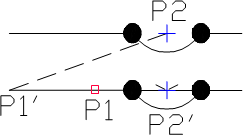
Vložení „V prodloužení“
Možnost “Do více vedení”
Volba Do více vedení dává možnost rychle vložit vybraný symbol do mnoha vedení. To dovoluje vložit vybraný symbol do všech vedení, která se kříží s „indikační“ čarou, která byla určena vložením bodů (P1–P2).
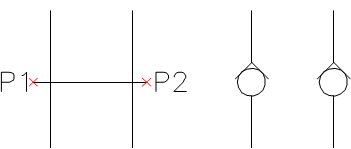
Vložení symbolů do více vedení
Postupy
1. Vyberte symboly z jakékoliv knihovny.
2. S pomocí
tlačítka  otevřete roletový seznam možností
vložení.
otevřete roletový seznam možností
vložení.
3. Klikněte na tlačítko Do více vedení. Dialogové okno knihovny se zavře a dovolí vložení symbolu do výkresu.
4. Označte první bod „indikační čáry“, která bude křížit vedení (P1).
5. Označte druhý bod „indikační čáry“, která bude křížit vedení (P2).
6. Vybraný symbol bude vložen do všech vedení, která se protínala s „indikační čárou“
Dialogové okno Symboly – hydraulika a pneumatika obsahuje následující položky:
Nástrojové menu:
•Definuj nový (Define new)  – umožňuje
přidat nový prvek do databáze. Přečtěte si o tom víc v kapitole Definování uživatelských
bloků).
– umožňuje
přidat nový prvek do databáze. Přečtěte si o tom víc v kapitole Definování uživatelských
bloků).
•Upravit (Edit)  –
umožňuje Editace parametrů uživatelského bloku).
–
umožňuje Editace parametrů uživatelského bloku).
•Přidat k oblíbeným  –
kopíruje symbol do (Favourites)*).
–
kopíruje symbol do (Favourites)*).
•Odstranit  – vymaže vybrané symboly z kategorie
*Oblíbené*.
– vymaže vybrané symboly z kategorie
*Oblíbené*.
|
Kontextové menu – menu možností pro vybraný symbol, které je dostupné po kliknutí pravým tlačítkem myši na vybraný symbol. Příkazy v tomto menu jsou podobné příkazům v menu nástrojů. |
|
Strom kategorií – sada všech kategorií a symbolů v knihovně, zobrazená jako „roletový“ seznam. Uživatel může přizpůsobit pořadí zobrazení s použitím následujících možností:
•Třídit – abecední pořadí kategorií a jejich obsahu.
•Zobrazit normy – umožní/znemožní zobrazení symbolů podle norem.

Dialogové okno: Symboly – hydraulika a pneumatika
Miniatura – zobrazí aktuálně vybranou kategorii jako miniaturu.
Náhled – zobrazí náhled aktuálně vybraného symbolu. Kliknutím pravým tlačítkem myši na náhled se náhled zvětší.
Úhel/Rotace – možnost určit pevný úhel při vkládání prvku a nebo dovolit umožnění otáčení, kdy je úhel prvku určen otáčením během vkládání.
Měřítko – určuje velikost vkládaných symbolů. Je možné vložit hodnotu měřítka nebo označit na výkrese symbol, jehož měřítko by uživatel rád použil.
Systém – máte-li zaškrtnuto políčko systém, (rozšířené struktury hladin (viz strana 29)) , tak budou symboly vkládány do hladin podle druhu instalace. V případě vkládání symbolů do existujícího vedení bude volba Systém ignorována a hladina symbolu bude závislá na druhu vedení.
Zrcadlit X, Y– volba této možnosti vytvoří zrcadlový obraz X a Y určeného objektu.
Vložit vícekrát – umožní/znemožní volbu vložit symbol víckrát do výkresu. Proces vkládání vyžaduje od uživatele stisknout klávesu Enter nebo Esc když chce ukončit vícenásobné vkládání symbolů.
Postupy
1. Spusťte
příkaz Symboly – hydraulika a pneumatika  z panelu nástrojů nebo z menu CADprofi – > CADprofi Strojírenství.
z panelu nástrojů nebo z menu CADprofi – > CADprofi Strojírenství.
2. V dialogovém okně vyberte patřičný symbol.
3. Určete parametry vkládání: Systém, Rotace, Měřítko.
4. Klikněte na tlačítko Vložit symbol, abyste určili bod vložení symbolu.
5. (Volitelné)
S použitím tlačítka  otevřete seznam způsobů vložení a zvolte
V prodloužení, abyste specifikovali bod
vložení podle ostatních objektů.
otevřete seznam způsobů vložení a zvolte
V prodloužení, abyste specifikovali bod
vložení podle ostatních objektů.
6. (Volitelné)
S použitím tlačítka  otevřete seznam způsobů vložení a zvolte
Do bodu abyste vložili symbol do určitého bodu.
otevřete seznam způsobů vložení a zvolte
Do bodu abyste vložili symbol do určitého bodu.
7. (Volitelné)
S použitím tlačítka  otevřete seznam způsobů vložení a zvolte
Do více vedení abyste vložili symboly současně do
mnoha vedení.
otevřete seznam způsobů vložení a zvolte
Do více vedení abyste vložili symboly současně do
mnoha vedení.
8. Klikněte na bod na vedení abyste vložili symbol.
9. (Volitelné) Klikněte na jakýkoliv bod ne výkrese, abyste vložili symbol.
10. (Volitelné) Určete úhel vložení symbolu – tato volba je možná, pouze volba Rotace byla v dialogovém okně umožněna.
11. Symbol bude vložen do výkresu a příkaz bude ukončen (pokud uživatel nevybral možnost Vložit vícekrát.
 Vytváření pneumatických
schémat
Vytváření pneumatických
schémat